SSH to oprogramowanie, które pozwala zarządzać twoją witryną internetową poprzez wpisywanie potężnych poleceń. Jest to skrót od “Secure Shell”, a po zainstalowaniu go zarówno na twoim komputerze, jak i na serwerze WWW, możesz w bezpieczny sposób zarządzać witryną za pomocą interfejsu wiersza poleceń.
Mniej techniczni użytkownicy nigdy nie będą musieli korzystać z SSH. Zaawansowani użytkownicy mogą używać go do zdalnego logowania się na serwer WWW i przesyłania plików i katalogów, edytowania katalogów lub wykonywania poleceń.
SSH jest preinstalowany na komputerach Mac lub Linux. W systemie Windows można zainstalować aplikację PuTTY, aby dodać pomoc techniczną SSH. SSH musi być również zainstalowane i włączone na serwerze WWW dostawcy hostingu.
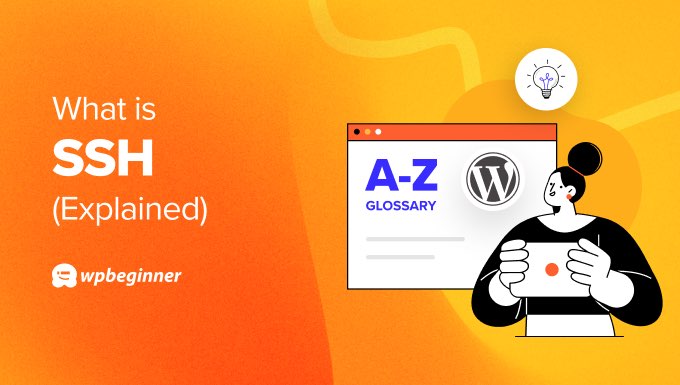
Co to jest powłoka?
Większość witryn internetowych WordPress jest instalowana na serwerze z systemem operacyjnym Linux. W systemie Linux “powłoka” to nazwa nadana interfejsowi wiersza poleceń.
Wielu zaawansowanych użytkowników lubi korzystać z powłoki, ponieważ mogą wpisywać elastyczne i potężne polecenia do zarządzania witrynami internetowymi. Jest to jednak opcjonalne.
Oto kilka przykładów poleceń, których można użyć:
cd nazwa_kataloguzmienia określony katalog lub folder.lswyświetla treść obecnego, aktualnego katalogu.mkdir nazwa_katalogutworzy nowy katalog.cp source_file destination_filekopiuje plik.chmod permissions nazwa_plikuzmienia uprawnienia pliku.apt-get install nazwa_pakietuinstaluje nowe oprogramowanie na serwerze.
Po połączeniu się z twoją witryną internetową za pomocą SSH, możesz uzyskać pełną listę dostępnych poleceń, wpisz “help”.
Podobnie jak wielu użytkowników, możesz nie mieć technicznej wiedzy na temat poleceń powłoki. W takim przypadku nie musisz korzystać z SSH i możesz zarządzać plikami witryny internetowej za pomocą klienta FTP lub aplikacji do zarządzania plikami udostępnionej w kokpicie dostawcy hostingu.
Aby uzyskać więcej informacji, zapoznaj się z naszym przewodnikiem dla początkujących na temat korzystania z FTP do przesyłania plików do WordPress.

Jak połączyć się z twoją witryną internetową za pomocą SSH?
SSH jest technologią klient-serwer. Oznacza to, że potrzebujesz specjalnego oprogramowania zainstalowanego na twoim komputerze i serwerze WWW.
Pierwszą rzeczą do sprawdzenia jest to, czy SSH jest skonfigurowane na twoim koncie hostingowym. Możesz to zrobić, kontaktując się z dostawcą hostingu lub sprawdzając cPanel lub ustawienia twojego hosta.
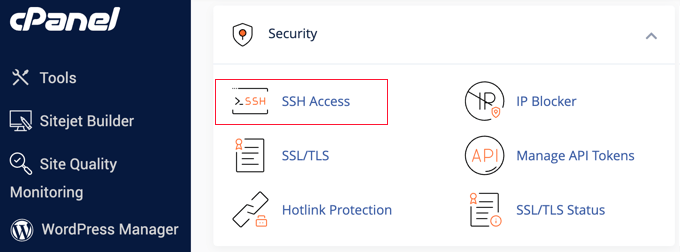
Będziesz musiał zapisać adres IP twojej witryny internetowej oraz nazwę użytkownika i hasło potrzebne do uzyskania dostępu do SSH.
Będziesz także musiał znać numer portu używanego przez SSH, jeśli zmieniłeś go z domyślnego ustawienia 22.
Łączenie z komputera Mac lub Linux
Po skonfigurowaniu serwera i zainstalowaniu klienta SSH można połączyć się z twoją witryną internetową, wpisując w terminalu systemu Mac lub Linux polecenie tego rodzaju:
1 | ssh username@server_ip_address |
Nie zapomnij zastąpić nazwy użytkownika i adresu_ip_ serwera ustawieniami, które zapisałeś wcześniej.
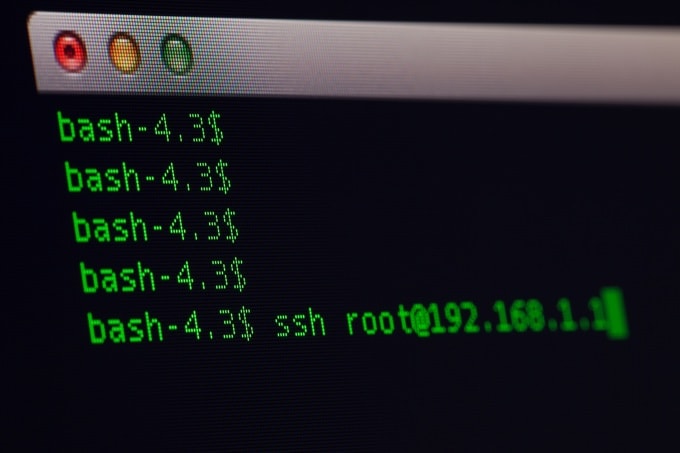
Łączenie z komputera z systemem Windows
Jeśli chcesz połączyć się z twoją witryną internetową przez SSH z komputera z systemem Windows, musisz zainstalować i uruchomić aplikację PuTTY.
Zostaniesz poproszony o wpisanie twojego adresu IP SSH i numeru portu. PuTTY zapamięta twoje ustawienia dla przyszłych sesji.

Po kliknięciu przycisku “Otwórz” zostaniesz poproszony o wpisz swojej nazwy użytkownika SSH. Następnie otworzy się okno terminala, w którym można wpisać twój rodzaj hasła SSH.
Jak korzystać z SSH w WordPress?
Po zapoznaniu się z poleceniami powłoki można używać SSH do wykonywania wielu zadań związanych z zarządzaniem i utrzymywaniem witryn internetowych.
Obejmują one przesyłanie plików, instalowanie i aktualizowanie oprogramowania, edytowanie plików konfiguracyjnych serwera, tworzenie kopii zapasowych bazy danych WordPress i rozwiązywanie problemów.
Oto kilka napisanych przez nas poradników, które pokazują różne sposoby wykorzystania SSH do zarządzania twoją witryną internetową WordPress:
- Jak włączyć Imagick na twojej witrynie WordPress
- Jak znaleźć backdoora w zhakowanej witrynie WordPress i go naprawić?
- Jak naprawiono błąd bezpiecznego połączenia w WordPress?
- Jak naprawiono błąd 500 Internal Server Error w WordPress?
- Przydatne sztuczki konfiguracyjne WordPress, których możesz nie znać
Jak używać SSH do zabezpieczenia transferu plików FTP?
Po włączeniu SSH na twoim serwerze, możesz go również użyć do zabezpieczenia sesji FTP. Jest to znane jako SFTP.
FTP to skrót od File Transfer Protocol i jest jak menedżer plików dla twojej witryny internetowej, w którym możesz przesyłać, kopiować i usunąć pliki metodą “przeciągnij i upuść”.
Gdy protokół SSH jest dostępny, twój klient FTP może korzystać z protokołu SFTP w celu zabezpieczenia połączenia z witryną internetową. Oznacza to, że hakerzy nie będą w stanie przechwycić twoich plików podczas ich przesyłania.
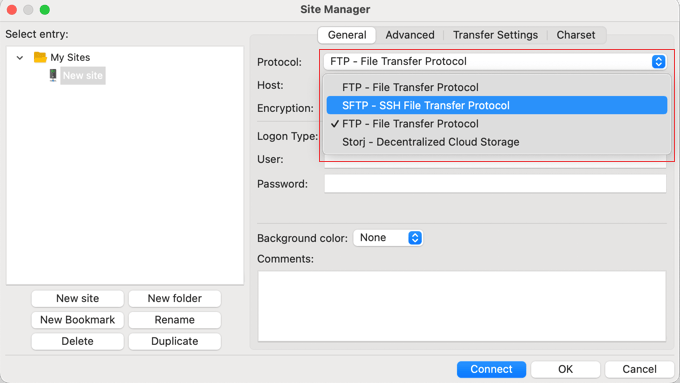
Możesz dowiedzieć się więcej w naszym słowniku na temat SFTP.
Mamy nadzieję, że ten artykuł pomógł Ci dowiedzieć się więcej o SSH w WordPress. Możesz również zapoznać się z naszą listą dodatkowych lektur poniżej, aby znaleźć powiązane artykuły na temat przydatnych wskazówek, sztuczek i pomysłów WordPress.
If you liked this article, then please subscribe to our YouTube Channel for WordPress video tutorials. You can also find us on Twitter and Facebook.




